
Der PHP-Editor Zimo zeigt Ihnen, wie Sie das Touchpad des WIN7-Systems deaktivieren. Im WIN7-System können Sie die Touchpad-Funktion mit einfachen Schritten deaktivieren, um Fehlbedienungen oder Störungen zu vermeiden. Gehen Sie zunächst zur „Systemsteuerung“, wählen Sie „Hardware und Sound“ und klicken Sie dann auf „Geräte und Drucker“. Suchen Sie das Touchpad-Gerät in der Option „Maus“, klicken Sie mit der rechten Maustaste und wählen Sie „Eigenschaften“, rufen Sie die Registerkarte „Treiber“ auf und wählen Sie „Gerät deaktivieren“. Klicken Sie auf „OK“, um die Deaktivierung abzuschließen. Dadurch wird das Touchpad des WIN7-Systems effektiv deaktiviert, was Ihre Bedienung komfortabler und effizienter macht.
1. Klicken Sie mit der Maus auf das Startsymbol und wählen Sie [Systemsteuerung].
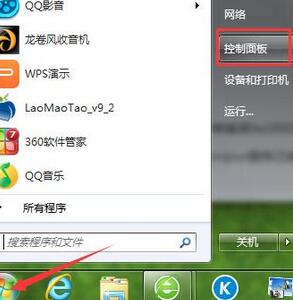
2. Ändern Sie den Anzeigemodus auf [Große Symbole] und klicken Sie dann auf [Maus].
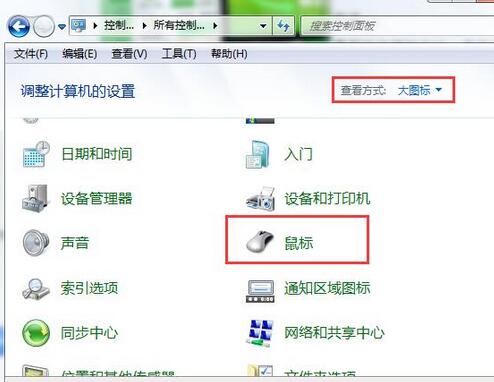
3. Wählen Sie im Fenster mit den Mauseigenschaften die Registerkarte [Geräteeinstellungen] und klicken Sie dann auf [Deaktivieren].
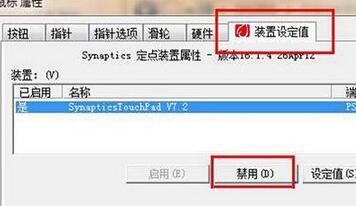
4. Wenn Sie nach der Deaktivierung neu starten möchten, befolgen Sie die gleichen Schritte wie oben und klicken Sie auf [Start].
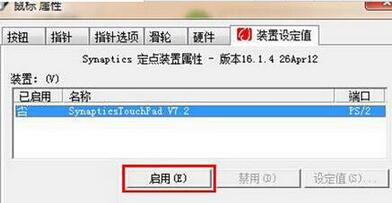
Das obige ist der detaillierte Inhalt vonSo deaktivieren Sie das Touchpad im WIN7-System. Für weitere Informationen folgen Sie bitte anderen verwandten Artikeln auf der PHP chinesischen Website!
 So erstellen Sie virtuelles WLAN in Win7
So erstellen Sie virtuelles WLAN in Win7
 So ändern Sie den Dateityp in Win7
So ändern Sie den Dateityp in Win7
 So richten Sie den Ruhezustand im Win7-System ein
So richten Sie den Ruhezustand im Win7-System ein
 So öffnen Sie den Windows 7 Explorer
So öffnen Sie den Windows 7 Explorer
 So lösen Sie das Problem, dass in Win7 kein neuer Ordner erstellt werden kann
So lösen Sie das Problem, dass in Win7 kein neuer Ordner erstellt werden kann
 Lösung dafür, dass die Ordnereigenschaften von Win7 keine Registerkartenseite freigeben
Lösung dafür, dass die Ordnereigenschaften von Win7 keine Registerkartenseite freigeben
 Win7 meldet, dass auf Anwendungsdaten nicht zugegriffen werden kann
Win7 meldet, dass auf Anwendungsdaten nicht zugegriffen werden kann
 Einführung in Screenshot-Tastenkombinationen im Windows 7-System
Einführung in Screenshot-Tastenkombinationen im Windows 7-System




